Kā pārvietoties Word 2007 tabulā
Uzziniet, kā efektīvi pārvietoties Word 2007 tabulā, izmantojot īsinājumtaustiņus un peles darbības, lai optimizētu savu darba plūsmu.
Makro ir ļoti noderīgi jūsu Excel informācijas paneļiem un pārskatiem. Lai skatītu savus makro darbībā, cilnē Izstrādātājs atlasiet komandu Makro. Parādās šajā attēlā redzamais dialoglodziņš, kas ļauj atlasīt makro, kuru vēlaties palaist. Atlasiet AddDataBars makro un noklikšķiniet uz pogas Palaist.
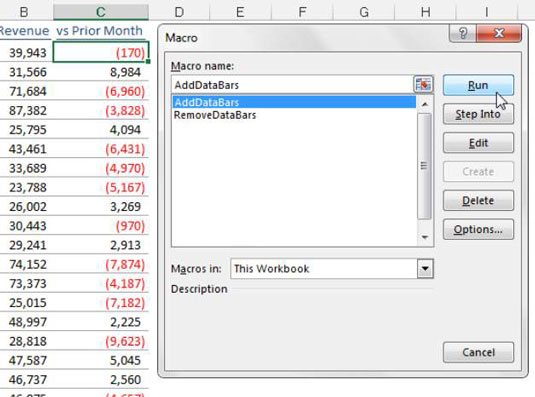
Ja viss norit labi, makro atskaņo jūsu darbības ar T un lieto datu joslas, kā paredzēts; skatiet tālāk redzamo attēlu.
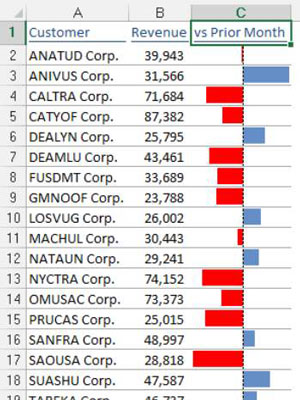
Tagad varat vēlreiz izsaukt dialoglodziņu Makro un pārbaudīt RemoveDataBars makro, kas parādīts nākamajā attēlā.
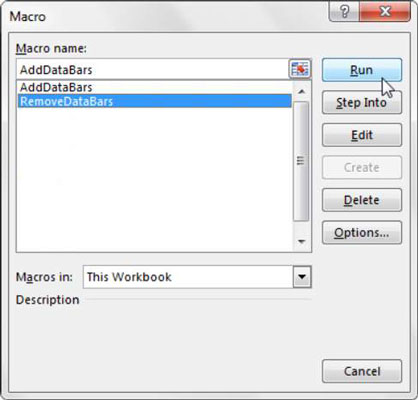
Veidojot makro, jūs vēlaties sniegt auditorijai skaidru un vienkāršu veidu, kā palaist katru makro. Poga, ko izmanto tieši informācijas panelī vai pārskatā, var nodrošināt vienkāršu, bet efektīvu lietotāja saskarni.
Excel veidlapu vadīklas ļauj izveidot lietotāja saskarnes tieši darblapās, vienkāršojot darbu lietotājiem. Veidlapu vadīklas ir no pogām (visbiežāk izmantotā vadīkla) līdz ritjoslām un izvēles rūtiņām.
Makro darblapā varat ievietot vadīklu Veidlapa un pēc tam piešķirt tai makro, tas ir, makro, kuru jau esat ierakstījis. Kad vadīklai ir piešķirts makro, šis makro tiek izpildīts vai atskaņots katru reizi, kad tiek noklikšķināts uz vadīklas.
Veiciet šīs darbības, lai izveidotu pogas saviem makro:
Cilnē Izstrādātājs noklikšķiniet uz nolaižamā saraksta Ievietot.
Atlasiet pogas formas vadīklu, kā parādīts šajā attēlā.
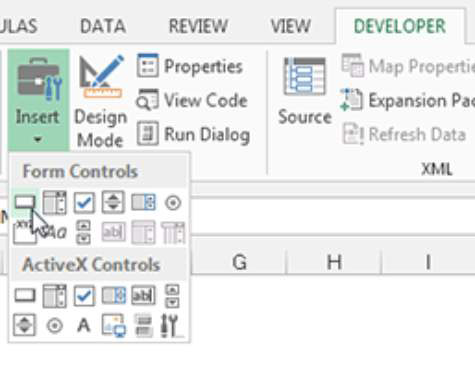
Noklikšķiniet uz vietas, kurā vēlaties ievietot pogu.
Kad darblapā nometat pogu Pogas vadīklu, tiek atvērts dialoglodziņš Piešķirt makro, kā parādīts nākamajā attēlā, un jums tiek lūgts piešķirt šai pogai makro.
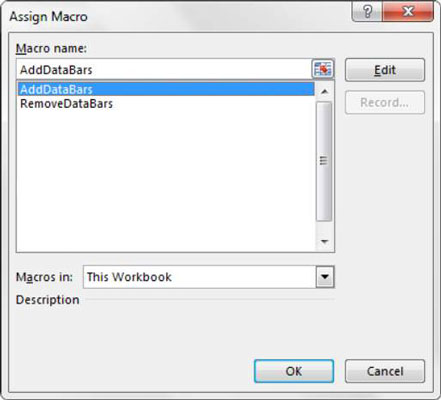
Atlasiet makro, kuru vēlaties piešķirt (attēlā tas ir “AddDataBars”) un noklikšķiniet uz Labi.
Atkārtojiet 1. līdz 4. darbību visiem citiem makro.
Jūsu izveidotajām pogām ir noklusējuma nosaukums, piemēram, Button3. Lai pārdēvētu pogu, ar peles labo pogu noklikšķiniet uz pogas un pēc tam noklikšķiniet uz esošā nosaukuma. Pēc tam varat izdzēst esošo nosaukumu un aizstāt to ar izvēlētu nosaukumu.
Ņemiet vērā, ka visas vadīklas izvēlnē Veidlapas vadīklas darbojas tāpat kā komandu poga, proti, piešķirat makro, kas jāizpilda, kad vadīkla ir atlasīta.
Uzziniet, kā efektīvi pārvietoties Word 2007 tabulā, izmantojot īsinājumtaustiņus un peles darbības, lai optimizētu savu darba plūsmu.
Šajā sarakstā ir iekļautas desmit populārākās Excel funkcijas, kas attiecas uz plašu vajadzību klāstu. Uzziniet, kā izmantot <strong>Excel funkcijas</strong> efektīvāk!
Uzziniet, kā pievienot papildu analīzes slāņus jūsu Excel diagrammām, lai uzlabotu vizualizāciju un sniegtu precīzākus datus. Šis raksts apraksta visas nepieciešamās darbības.
Uzziniet, kā iestatīt <strong>rindkopas atkāpi</strong> programmā Word 2013, lai uzlabotu dokumenta noformējumu un lasāmību.
Uzziniet, kā pareizi ievietot slejas programmā Word 2010, lai uzlabotu jūsu dokumentu formātu un struktūru.
Apsveriet iespēju aizsargāt Excel 2007 darblapu, lai izvairītos no neplānotām izmaiņām. Uzziniet, kā aizsargāt un atbloķēt šūnas, lai nodrošinātu datu integritāti.
Programmas Excel 2013 PMT funkcija aprēķina periodisko mūža rentes maksājumu. Šī funkcija ir būtiska hipotekāro kredītu maksājumu plānošanai.
Mācieties, kā veikt t-testus Excel programmā, izmantojot datus un aprakstot trīs t-testu veidus, kas noderēs jūsu datu analīzes procesā.
Uzziniet, kā filtrēt datu sarakstu programmā Excel 2016, lai ērti paslēptu nevēlamus ierakstus un strādātu tikai ar nepieciešamajiem datiem.
Uzziniet, kā vienkārši pievienot datu etiķetes diagrammai programmā Excel 2007. Palīdziet noteikt vērtības, kas tiek rādītas katrā datu punktā, izmantojot dažādas izvietošanas un formatēšanas iespējas.







